Como resolver o problema YouTube TV não funciona no Roku


YouTube TV é um serviço de streaming com mais de 70 canais, incluindo Comedy Central e ESPN. O app YouTube TV está disponível no Roku, mas pode apresentar falhas por vários motivos: conexão, app corrompido, versão do sistema ou problemas do próprio serviço.
Importante: não invente renovação de assinatura por terceiros; confirme tudo no site oficial do YouTube TV.
Resumo rápido das causas comuns
- Conexão de internet lenta ou instável.
- App corrompido ou cache com erro.
- Versão do Roku desatualizada.
- Problemas temporários nos servidores do YouTube TV.
- Conta/assinatura expirada ou problemas de login.
Estratégia geral de solução
Use uma abordagem em camadas: 1) verifique o mínimo (internet, conta), 2) aplique correções locais (reinstalar, reiniciar), 3) atualize ou resete se necessário, e 4) confirme se o problema é do provedor (servidores). Essa hierarquia reduz tempo e risco.
Corrigir YouTube TV não funciona no Roku
Abaixo estão métodos organizados do mais simples ao mais invasivo. Teste o app após cada etapa.
Verifique a conexão de internet
Por que: o streaming exige banda estável. Sintoma: reprodução em buffer, erro de carregamento ou app fecha.
O que fazer:
- Teste a internet em outro dispositivo (smartphone/computador). Faça um teste de velocidade; prefira acima de 15 Mbps para qualidade consistente. Definição rápida: 15 Mbps é uma taxa de download que costuma suportar streaming em HD para um dispositivo.
- Reinicie o roteador: desligue por 30 segundos e ligue novamente.
- Se usar Wi‑Fi e o sinal for fraco, aproxime o Roku do roteador ou use cabo Ethernet (se o modelo permitir).
- Evite redes com limite de dados ou dispositivos que congestionem a largura de banda.
Notas importantes:
- Se múltiplos dispositivos apresentam lentidão, o problema provavelmente é da rede.
- Em redes públicas, streaming pode ser bloqueado ou limitado.
Reinstale o YouTube TV
Por que: arquivos do app podem corromper e causar falha.
Passos para remover e adicionar o canal:
- Ligue o Roku e a TV.
- Pressione o botão Home no controle remoto.
- Navegue até a lista de canais: pressione a seta para a direita próximo ao botão OK.
- Selecione YouTube TV na lista.
- Pressione o botão * (asterisco) no controle.
- Escolha Remove Channel para desinstalar o YouTube TV.
Para reinstalar:
- No menu principal, selecione Streaming Channels.
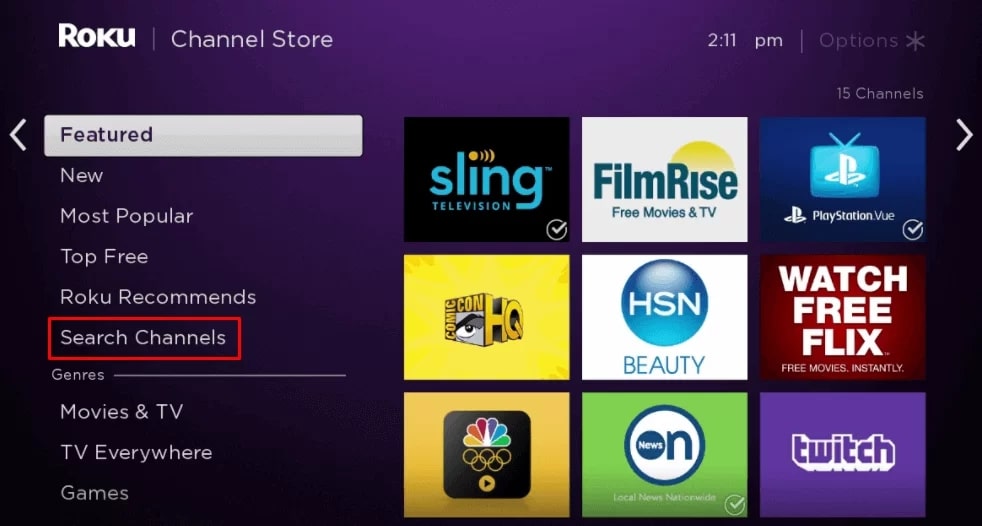
- Selecione Search Channels e digite YouTube TV.
- Selecione Add Channel para reinstalar.
Dica: após reinstalar, abra o app e faça login novamente em tv.youtube.com se necessário.
Reinicie o dispositivo Roku
Por que: reiniciar limpa processos e corrige falhas temporárias.
Como reiniciar:
- Pressione Home no controle remoto do Roku.
- Vá em Settings > System > System Restart > Restart.
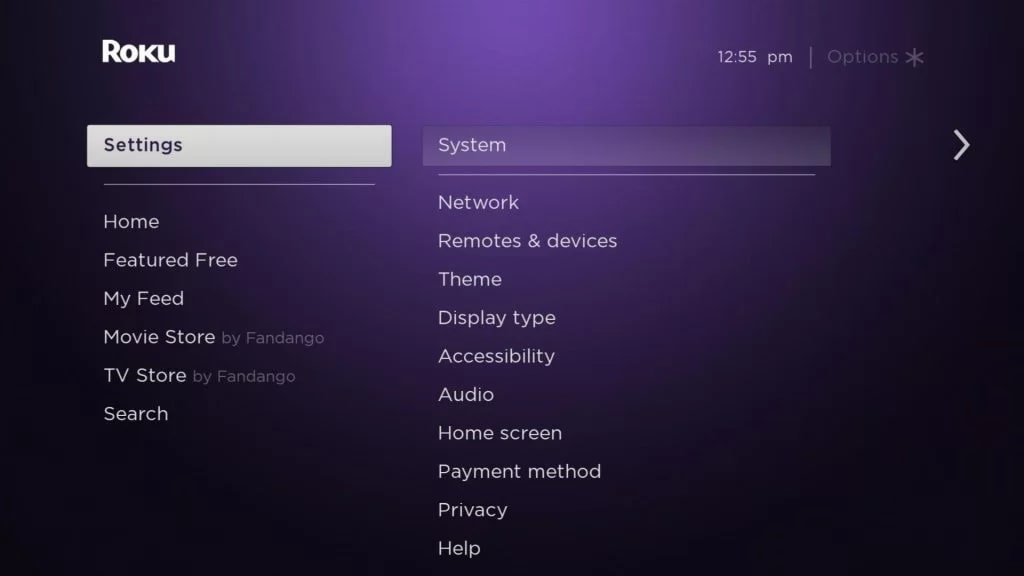
- O Roku irá reiniciar automaticamente. Teste o YouTube TV após o boot completo.
Observação: em modelos sem menu acessível, desligue o Roku da tomada por 10–30 segundos.
Atualize o Roku
Por que: versões antigas do sistema podem tornar apps incompatíveis.
Como atualizar:
- Pressione Home no controle.
- Selecione Settings > System Settings.
- Entre em System Update > Check Now.
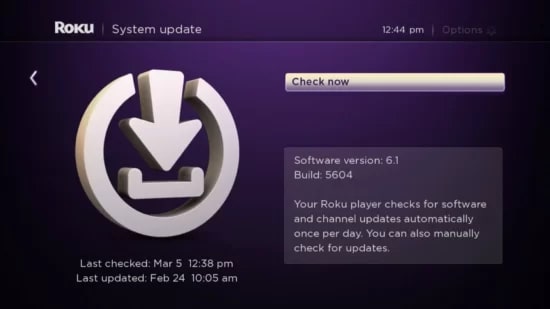
- Se houver atualização, selecione Download and Install. O dispositivo fará o download, instalará e reiniciará.
Nota: mantenha o Roku plugado durante o processo para evitar corrupção do sistema.
Faça um reset de fábrica do Roku
Por que: último recurso quando outras medidas falham. Risco: apaga configurações e canais instalados.
Como resetar:
- Pressione Home no controle.
- Vá em Settings > System > Advanced System Settings > Factory Reset.
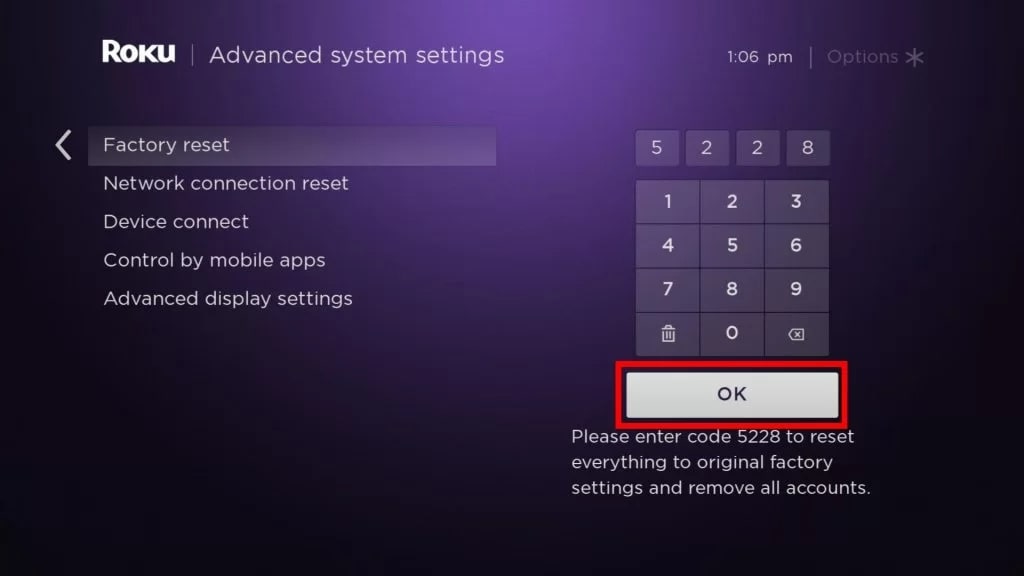
- Insira o PIN mostrado no canto inferior direito e confirme com OK.
- O Roku irá reiniciar e voltar às configurações de fábrica. Reinstale o YouTube TV conforme o passo de reinstalação.
Important: tenha suas credenciais de conta à mão antes de resetar.
Verifique os servidores do YouTube TV
Por que: falhas podem vir do provedor e não do seu equipamento.
O que fazer:
- Verifique páginas de status e monitoramento de outages, como Downdetector ou a página de status oficial do YouTube.
- Procure menções a interrupções regionais em redes sociais oficiais do YouTube TV.
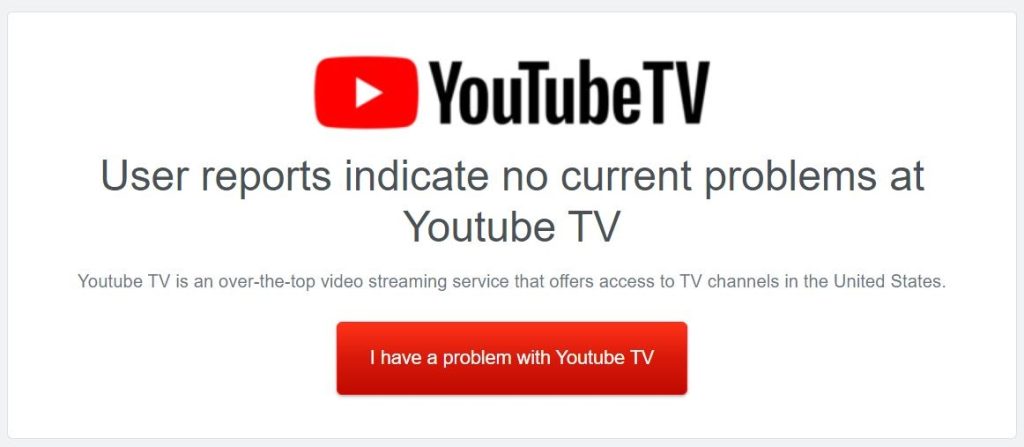
Se houver um incidente, aguarde correção pelos engenheiros do YouTube. Nesse cenário, reiniciar localmente não resolverá o problema.
Verifique a validade da sua conta YouTube TV
Por que: assinatura expirada impede o acesso.
Como checar:
- Acesse tv.youtube.com e faça login.
- Confira o painel de assinatura e métodos de pagamento.
- Renove a assinatura se necessário.
Nota: problemas de faturamento também podem bloquear o serviço. Verifique e atualize o método de pagamento se houver mensagens de cobrança pendente.
Quando essas soluções falham
Se você seguir todos os passos e o problema persistir, considere:
- Testar outro dispositivo: instale YouTube TV em um celular, tablet ou smart TV compatível. Se funcionar, o problema é específico do Roku.
- Testar outro app de streaming no Roku (por exemplo, Netflix). Se outros apps também falham, o problema é do sistema/Roku ou da rede.
- Entrar em contato com o suporte Roku e YouTube TV com logs e descrição das etapas já executadas.
Alternativas e soluções temporárias
- Espelhar a tela do celular ou usar HDMI de um laptop para assistir até resolver o problema.
- Usar outro dispositivo de streaming (Chromecast, Apple TV, Amazon Fire TV) caso a resolução no Roku demore.
Vantagem: soluções temporárias mantêm o serviço ativo enquanto se trabalha a correção definitiva.
Playbook de 7 passos (sintético)
- Verifique status do servidor (5 min).
- Teste conexão em outro dispositivo (10 min).
- Reinicie roteador e Roku (10 min).
- Reinstale o app YouTube TV (10–15 min).
- Atualize o sistema Roku (15–30 min).
- Reset de fábrica (30–60 min) — apenas se necessário.
- Contate suporte com diagnóstico e logs (conforme resposta).
Use esse playbook em ordem; pare quando o problema for resolvido.
Checklist por função
Usuário final:
- Confirme velocidade mínima 15 Mbps.
- Teste YouTube TV em outro dispositivo.
- Reinstale app e reinicie Roku.
- Verifique faturas/assinatura no tv.youtube.com.
Administrador de rede:
- Verifique regras de firewall e QoS.
- Verifique bloqueios de portas ou filtragem de conteúdo.
- Priorize tráfego de streaming se possível.
Técnico de suporte:
- Reúna logs do Roku e horários das falhas.
- Replique o erro ao vivo e em outros equipamentos.
- Escale para o suporte do provedor com evidências coletadas.
Modelo mental rápido
Pense em três camadas:
- Rede — a base que deve suportar o streaming.
- Dispositivo — hardware e software local (Roku, app).
- Serviço — infraestrutura do YouTube TV.
Se a camada inferior falha, as superiores exibem sintomas semelhantes. Comece pela base e suba.
Árbol de decisão (Mermaid)
flowchart TD
A[YouTube TV não funciona] --> B{Outros dispositivos funcionam?}
B -- Sim --> C{Outros apps no Roku funcionam?}
B -- Não --> D[Verificar rede: velocidade e roteador]
C -- Sim --> E[Reinstalar app e limpar cache]
C -- Não --> F[Atualizar ou resetar Roku]
D --> G[Tentar conexão com cabo/privada]
E --> H[Verificar conta/assinatura]
F --> I[Contatar suporte Roku]
H --> J{Servidores ok?}
J -- Não --> K[Aguardar correção pelo YouTube]
J -- Sim --> ICritérios de aceitação
- YouTube TV abre no Roku sem erros persistentes.
- Conteúdo reproduz em 30 segundos após seleção, sem buffering excessivo em 2 minutos.
- App mantém login e não solicita renovação sem motivo.
Perguntas frequentes
Por que o app foi removido em 2021?
Houve uma disputa entre YouTube e Roku em abril de 2021 que levou à remoção temporária. As empresas resolveram a questão e estenderam a parceria pelo menos por dois anos.
Preciso de quantos Mbps para assistir sem problemas?
Recomendamos pelo menos 15 Mbps para uma experiência estável em HD. Para 4K ou múltiplos dispositivos, mais banda será necessária.
O reset de fábrica remove meus canais?
Sim. O reset apaga canais, credenciais e ajustes. Tenha seus logins prontos antes de realizar o procedimento.
Conclusão
Este guia cobriu passos práticos para resolver o erro YouTube TV não funciona no Roku. Comece pela rede e pela conta, avance para reinstalação e atualização, e use reset de fábrica como último recurso. Se tudo falhar, documente o que foi testado e contate os suportes do Roku e do YouTube TV.
Importante: compartilhe nos comentários qual método resolveu o seu caso para ajudar outros usuários.
Materiais semelhantes

Instalar e usar Podman no Debian 11
Apt‑pinning no Debian: guia prático

Injete FSR 4 com OptiScaler em qualquer jogo
DansGuardian e Squid com NTLM no Debian Etch

Corrigir erro de instalação no Android
